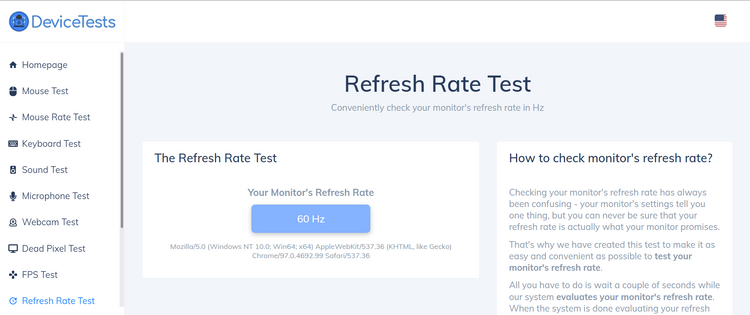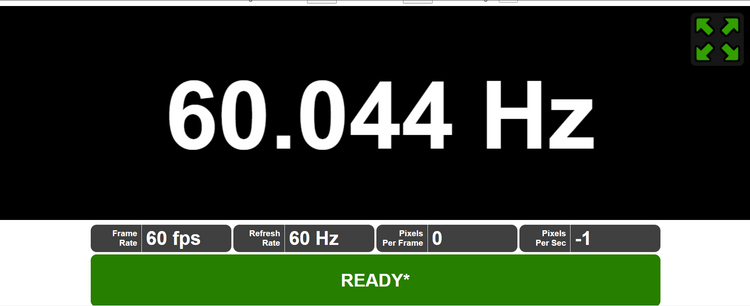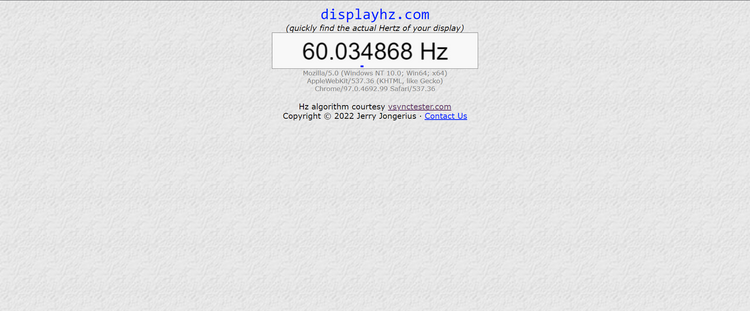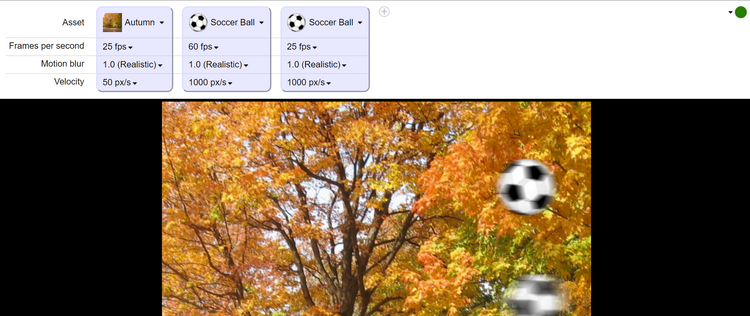یک نمایشگر با نرخ نوسازی بالا چه کاری انجام میدهد؟ به جای ۴۰ فریم در ثانیه، ۹۰ فریم را به چشم شما هدیه میکند. آن ۵۰ فریم بیشتر لذت شما از بازی کردن را افزایش میدهد.
اما چطور میتوانیم نرخ نوسازی نمایشگر را بررسی کنیم؟ زمانی که نمایشگر را خریداری میکنید، یک برچسب نرخ نوسازی دستگاه را نمایش میدهد. آیا باید به آن عدد اعتماد کنیم؟ جواب روکیدا خیر است.
برای تعیین عملکرد دستگاه، باید نرخ نوسازی تصویر را در لحظه بررسی کنید. در ادامه چهار وب سایت کارآمد را به شما معرفی میکنیم. آنها نرخ تازه سازی در لحظه را به شما میگویند.
نرخ نوسازی چیست؟
یک ویدئو در نمایشگر چطور نمایش داده میشود؟ رایانه چندین تصویر را به ترتیب پخش میکند. هرچه تعداد تصاویر بیشتر باشد، ویدئو واقعیتر دیده میشود.
تعداد تصاویر در ثانیه را به شکل خلاصه FPS مینویسیم. فراموش نکنید که نرخ نوسازی تصویر تنها عامل تعیین کننده کیفیت نیست. واحد نرخ نوسازی نمایشگر هرتز است.
در نتیجه اگر نرخ نوسازی نمایشگر شما ۱۴۴ هرتز باشد، تصویر ۱۴۴ بار در ثانیه نوسازی میشود. البته که پردازنده و کارت گرافیک شما باید توانایی ایجاد آن تعداد از تصاویر را داشته باشد.
وب سایتهای بررسی
۱. تست یوفو
آن را به شکل جست و جو کنید. یک راه سریع برای آزمایش نرخ نوسازی نمایشگر است. برای استفاده از آن، تنها به باز کردن وب سایت نیاز داریم. وب سایت به شکل خودکار و با کمک مرورگر کار را انجام میدهد.
برای دیدن نتایج چند لحظه باید صبر کنید. نرخ نوسازی به شکل خودکار در وسط صفحه، نمایش داده میشود. در زمان اجرای وب سایت پیشنهاد میکنیم تمام برگههای مرورگر را ببندید.
اگر اتصال اینترنت مشکلی داشته باشد، وب سایت به شما اطلاع میدهد. این وب سایت به نرخ نوسازی محدود نمیشود. شما میتوانید نمایشگر را از حالتهای مختلف بررسی کنید.
آیا به اورکلاک نمایشگر فکر میکنید؟ ابتدا این مقاله را خوانده و سپس با تست UFO دستگاه را بررسی کنید.
۲. دیوایس تست
آن را به شکل جست و جو کنید. ساده و آسان است. این ابزار با مرورگرهای مختلف به خوبی همگام میشود. این وب سایت اطلاعات خوبی در مورد نرخ نوسازی در اختیار شما میگذارد.
البته که در این مقاله روکیدا اطلاعات کامل آن را میخوانید. درست مانند تست یوفو نیازی به انجام هیچ کاری نیست. صبر کنید تا نتیجه به شما اعلام شود. دیوایس تست نیز ابزاهای بیشتری در جعبه خود دارد.
۳. دیسپلی HZ
آن را به شکل جست و جو کنید. اگر به یک ابزار ساده نیاز دارید، برای شما ساخته شده. پس از باز کردن وب سایت، تمام کارها به شکل خودکار انجام خواهد شد.
این ابزار نتیجه کار را در چند ثانیه به شما نمایش میدهد. آن را برای مقایسه چند نمایشگر با یکدیگر پیشنهاد میکنیم. چراکه نتایج را ساده و دقیق اعلام میکند.
۴. فریم پر سکند
آن را به شکل جست و جو کنید. نرخ تازه سازی را در لحظه به شما نمایش میدهد. ابزارهای دیگر یک مقدار عددی اعلام میکنند. این وب سایت با یک تصویر متحرک شرایط نرخ نوسازی را به شما میگوید.
زمانی که وب سایت را باز میکنید، سه تصویر متحرک به شما سلام میکند. هر تصویر بر اساس یک نرخ نوسازی متفاوت نمایش داده میشود. در نتیجه میتوانیم نرخ تازه سازی مختلف را با یکدیگر بررسی کنیم.
صد البته که امکان تغییر روند کار وجود دارد. به تماشای چه نرخ نوسازی نیاز دارید؟ آن عدد را وارد کنید. آیا به تغییر نرخ نوسازی نمایشگر فکر میکنید؟ در مورد آن به شما هشدار میدهد.
بررسی تصویر
انتخاب بهترین ابزار به نیاز شما گره خورده است. شما به بررسی کدام موارد نیاز دارید؟ دقیقترین ابزار فهرست روکیدا دیسپلی HZ است. اگر مقدار هرتز را میدانید و میخواهید آن را در عمل ببینید، فریم پر سکند را امتحان کنید.
حالا میدانید که چطور یکی از مهمترین ویژگیهای نمایشگر را بررسی کنید. اگر پردازنده و کارت گرافیک شما قدرت کافی را به همراه دارد، خرید یک نمایشگر خوب ایده خوبی حساب میشود.